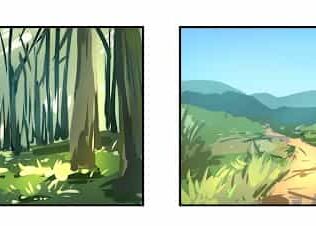
背景
デジタルイラスト初心者必見!シンプルな風景描く方法!
皆さんは背景を描くことにハードルを感じたことはありますか?キャラは描けるけど、風景も描いていきたい!と思っている方は多いのではないでしょうか。 今回はそんな方に、背景に関する知識を解説しつつ、簡単な背景の描き方もご紹介していきたいと思います! そもそも背景は必要? 最近のイラストをみていると、背景が…
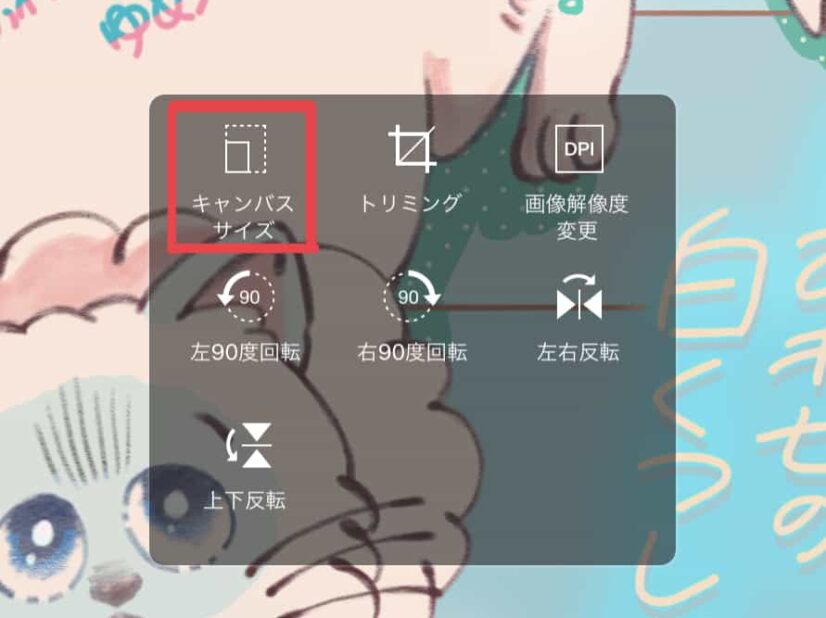
アイビスペイントでイラストを描き始めたあとに、キャンバスサイズを変更する方法・トリミングする方法を紹介するよ!後から紙のサイズを変えたいとき、切り取りたいときにとってもベンリだよ〜✨
お絵描きしている途中でキャンバスのサイズを変えたくなったときは、キャンバスサイズツールを使えばキャンバスの大きさを変えることができるよ。

左側の①「キャンバス」をおすと、画面のまんなかに、黒い四角が出てくるよ。

キャンバスツールにある「キャンバスサイズ」のメニューを選べばキャンバスサイズ画面が出てくるよ。

①で「縦横比維持」をオンにすると、キャンバスの幅(はば)とキャンバスの高さの比率(ひりつ)が固定されるよ。
反対に、オフにすると、自由に比率を変えることができるよ。
②では、キャンバスの横幅を変更できるよ。
③では、キャンバスの縦の高さを変更できるよ。
④の基準点はキャンバスを右がわ・左がわによせてサイズを変えることができるよ。
⑤✓でキャンバスサイズの変更を決定してね。

キャンバスの外がわに青い枠(わく)が出ているのがわかるかな?
これが変更後のキャンバスの大きさになるから、お好みで調節してみてね。

キャンバスのサイズを実際に変更して、絵の余白を作ってみたよ。

色を変更してフレームみたいにしてみたよ。
つぎは、トリミングツール(切り取りツール)でキャンバスサイズを変更してみるよ。
絵を描いたけれど、なんだかしっくりこない…なんてときは、画像を好きな大きさに切り取って、絵の見せかたを変えてみよう!

まずは、切り取りたい画像をアイビスペイントで開いて、①の「キャンバス」をえらぼう。

画面のまんなかに出てくる「トリミング」をおしてね。

画像の外がわに、青い四角が出てくるよ。
カドの丸をおしながら、四角の幅(はば)を切り取りたい大きさに動かしてね。
「✔︎」チェックをおしたら、画像が切り取れるよ。

画像をトリミングすると、絵の印象も変わって見えるね。
キャンバスを好きな大きさに切り取りたいときに使ってみてね。

オンラインコースでは、PCで講師とビデオ通話をしながら授業を進行していきます。iPadに必要なソフトをインストールし、apple pencilを使って授業を行っています。課題や制作した作品は講師とチャットやメールでやりとりをすることで共有を行います。
兄弟でのご参加、お友達同士のご参加もOK。
オンラインであっても、対面型の教室と同じように学ぶことができます。
インターネット・カメラ機能のある端末1台

タブレット&タッチペン




